- În urmă cu câțiva ani, Microsoft a lansat câteva metode de autentificare fără parolă pe Windows 10.
- Puteți activa cu ușurință Conectare fără parolă Windows 10 din setările sistemului.
- Conectarea fără parolă la Windows 10 este un mod convenabil de a elimina încă o altă acreditare de reținut.
- Cu toate acestea, trebuie să știți că este posibil ca unele dispozitive să nu accepte aceste metode.

Acest software vă va menține drivere în funcțiune, astfel vă va proteja de erorile obișnuite ale computerului și de defecțiuni hardware. Verificați acum toate driverele în 3 pași simpli:
- Descărcați DriverFix (fișier descărcat verificat).
- Clic Incepe scanarea pentru a găsi toți driverele problematice.
- Clic Actualizați driverele pentru a obține versiuni noi și pentru a evita defecțiunile sistemului.
- DriverFix a fost descărcat de 0 cititori luna aceasta.
Incepand cu Windows 10 Build 18936, puteți profita de conectare fără parolă pentru conturile Microsoft de pe dispozitivul dvs. Windows 10.
Gigantul tehnologic a lucrat la eliminare parole de la Windows 10 până când vin în cele din urmă cu câteva alternative la parole.
Linia actuală de metode de autentificare include Windows Hello Face, Windows Hello Fingerprint, Windows Hello PIN, cheie de securitate, parolă și parolă imagine.
Dacă optați pentru noua conectare fără parolă, opțiunea de parolă va dispărea din ecranul de conectare.
Cum mă conectez la Windows 10 fără parolă?
- În caseta de căutare Windows tip setări și faceți clic pe primul rezultat. Puteți face acest lucru și făcând clic pe Butonul de start și apoi mai departe Setări.
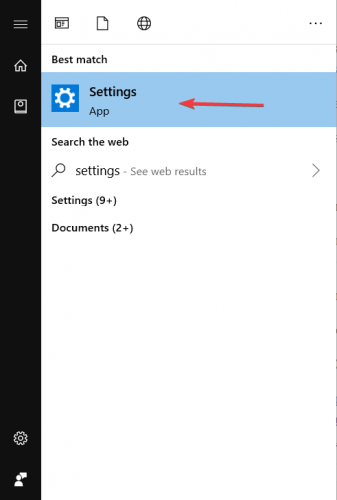
- În aplicația Setări, faceți clic pe Conturi.
- În panoul din stânga, faceți clic pe Opțiuni de conectare. Acum veți vedea mai multe metode de autentificare.
- În secțiunea din dreapta, sub Asigurați-vă dispozitivul fără parolă, rotiți caracteristica PE.
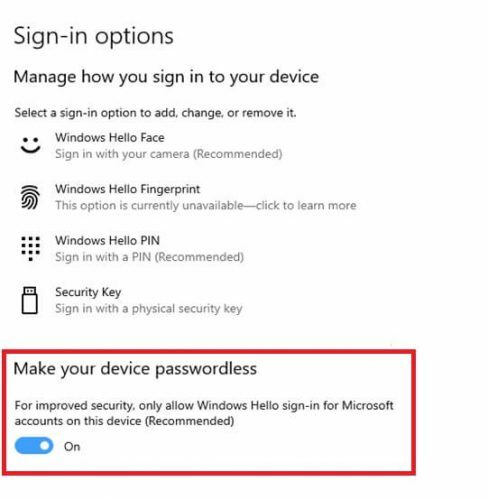
Alternativ, în același ecran, alegeți una dintre metodele Windows Hello și configurați-o.
Dacă nu vedeți opțiunile de conectare Windows Hello în setările dvs., este posibil ca dispozitivul dvs. să nu accepte această caracteristică.
Asta este. Acum vă puteți conecta la conturile dvs. Microsoft sau la dispozitivul Windows 10 fără a fi nevoie de o parolă.
Ați pierdut parola Windows 10? Folosiți unul dintre aceste instrumente de recuperare pentru a-l recupera în cel mai scurt timp.
Care sunt avantajele autentificării fără parolă?
Dacă vă întrebați de ce ați dori să utilizați autentificarea fără parolă, este pentru că oferă mai multă securitate și o experiență de conectare fără probleme.
Parolele sunt adesea refolosite pe mai multe conturi, ceea ce le face susceptibile la hacking. Un cod PIN, de exemplu, este mult mai sigur, deoarece este stocat pe dispozitivul dvs. și nu este partajat online.
Windows 10 stochează codul PIN pe un cip local securizat numit Modul de platformă de încredere (TPM). În cazul problemelor legate de server sau online, cheia dvs. privată nu va fi afectată.
Deci, oricare dintre celelalte opțiuni de conectare Windows Hello sunt mai sigure decât o parolă.
Dacă sunteți interesat de modul în care puteți sări peste ecranul de conectare pe Windows 10, consultați acest lucru ghid dedicat și să învețe cum să o faci singur.
În cazul în care sunteți interesat să eliminați unele dintre multele parole utilizate pentru diferite platforme, consultați această listă cu cei mai buni manageri de parole pentru Windows 10. Este cel mai convenabil mod de a lua această sarcină de pe piept.
Pentru orice alte sugestii sau întrebări, nu ezitați să accesați secțiunea de comentarii de mai jos.

![Cum se dezactivează conectarea automată Windows 7 [Temporar / Bypass]](/f/810e775be319387920caebede188742b.webp?width=300&height=460)
![Rezolvat: ecran negru Windows 10 după conectare [Ghid actualizat]](/f/97dd508b342bf80fa0a6061f87f22906.jpg?width=300&height=460)